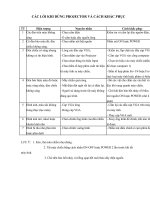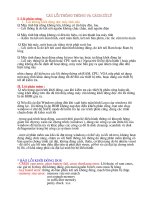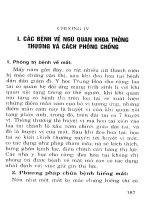cac loi thong thuong va cach su ly
Bạn đang xem bản rút gọn của tài liệu. Xem và tải ngay bản đầy đủ của tài liệu tại đây (117.79 KB, 10 trang )
Các lỗi thông th
Các lỗi thông th
ờng và cách sử lý
ờng và cách sử lý
I. Lỗi phần cứng.
1. Lỗi không khởi động đợc máy tính nữa
Máy tính bật nhng không lên, không có tín hiệu đèn, loa.
- - Lỗi thờng là do kết nối nguồn không chắc chắn, mất nguồn điện
Máy tính bật nhng không có đèn tín hiệu, có âm thanh loa máy tính
- - Kiểm tra kết nối màn hình, card màn hình, kết nối bàn phím, các rắc cắm trên main
Khi bật máy, một loạt các tiếng tit tit phát ra từ loa
- - Lỗi sinh ra là do kết nối card màn hình không đúng, do kết nối Ram hoặc Ram bị
lỏng
Máy tính đang hoạt động nhng bị treo liên tục hoặc tự động khởi động lại
- - Lối này thờng là do Ram hoặc CPU sinh ra ( Ngoại trừ lỗi hệ điều hành ) hoặc phần
cứng không đủ ổn định để hoạt động, máy móc bẩn gây ra quá nhiệt cũng dẫn đến hiện
tợng này
nhìn chung :để kiểm tra các lỗi thông thờng nh RAM, CPU, VGA nữa phải sử dụng một
máy tính khác đang hoạt động tốt để thử các thiết bị trên, hoặc dùng các thiết bị tốt để
kiểm tra.
II. Lỗi phần mềm :
nếu trong quá trình khởi động, sau khi kiểm tra các thiết bị phần cứng hoàn tất, vùng
khởi động trên đĩa đã tìm thấy,nhng máy vẫn không khởi động đợc .thì lỗi thờng là do
HĐH gây ra .
Nếu đã cài đặt Windows nhng đến khi xuất hiện màn hình Logo của windows thì
dừng lại . lỗi thờng là do HĐH không nạp đợc điều khiển phần cứng .bạn nên chạy
windows ở chế độ SAFE mode để kiểm tra lại các trình phần cứng ,dùng các trình chuẩn
đoán đẻ kiểm xoát lỗi
- trong quá trình hoạt động, sau một thời gian hệ điều hành thờng có khuynh hớng giảm
tốc độ truy xuất các chơng trình (windows ), dùng các công cụ sửa chữa lỗi của
windows để kiểm tra và khắc phục các công cụ đó là disk cleanup, scandisk và disk
defragmenter trong bộ công cụ systems tools
- một số phần mềm sau khi cài đặt trong windows có thể sảy ra lỗi nh treo, không hoạt
động đúng chức năng, chậm so với bình thờng, lỗi thờng do dùng phần mềm không có
bản quyền chơng trình cài đặt, không đúng cách, thiếu, có khả năng do bị nhiễm virust
- để sử lý các lỗi trên điều đầu tiên ta phải diệt viruts, gỡ bỏ và cài đặt lại chơng trình bị
lỗi, có khả năng phải cài đặt lại toàn bộ hệ điều hành.
* báo lỗi khởi động DOS
- CMOS ram error, cmos battery fail, cmos cheeksum error: Lỗi thuộc về ram cmos,
các giá trị bị thay đổi không đúng, pin nuôi nguồn bị hết, ram cmos bị hỏng
- key board error: thờng do bàn phím kết nối không đúng, mạch bàn phím bị chập.
- memory size error: memory size mis match
not eoungh memory
in sufficient memory
parity check xxx
parity error xxx
đây là lỗi nghiêm trọng do hỏng ổ nhớ trong Ram. Nếu máy tính hoạt động có thể do
viruts gây nên
- genneral failue reading/ witing driver: lỗi sảy ra do nhiều nguyên nhân, ổ đĩa cứng bị
hỏng vật lý( thờng do điều khiển đĩa cứng), có thể lỗi sảy ra do viruts, do việc truyền dữ
liệu trên main. đây là một lỗi rất khó xác định nguyên nhân. đôi lúc chỉ cần tắt máyđể
khởi động lại là ổn
- invalid driver specification, driver not ready: lỗi sảy ra do đĩa cứng, không nhận diện
đợc đĩa cứng, đĩa cứng cha đợc khởi tạo( fdisk, format)
- non system disk or disk error, replace and press any key when ready: đĩa mềm hoặc
đĩa cứng cha có chơng trình khởi động, phải tạo khởi động cho chúng( thờng dùng lệnh
sys)
- file allocation table bad, driver x: lổi đó sảy ra do lỗi bị bad khu vực chứa fat, có thể
do viruts gây ra
- bad or missing comman interpreter, invalid command.com , system not loaded, can
not load comman.com, system halted: tập tin comman. Com bị hỏng
- bad or missing file name, sys error in confiy.sys line x: dòng lệnh trong confiy.sys bị
sai
- incorreet DOS version: phiên bản dos không thích hợp với hệ điều hành hiện tại
Dấu hiệu nhận biết nhanh lỗi máy tính
* Triệu chứng 1: Đèn power không sáng, nhng bạn không nghe thấy tiếng quạt gió
Lỗi thờng là do dòng diện cung cấp cho máy không đủ, dây cắm nguồn có thể bị
lỏng, công tắc điện có thể cha bật lên, cầu chì có thể bị đứt. Bạn phải kiểm tra lại
* Triệu chứng 2:
Đèn power không sáng, nhng bạn có nghe tiếng quạt gió
Hệ thống đã nhận đợc một mức điện thế tơng đối nào đó nhng cha đủ có thể bộ
nguồn làm việc không đúng, bạn kiểm tra lại các cáp điện của bộ nguồn, hoặc dùng vôn
kế để kiểm tra bộ nguồn vào có đủ không
* Triệu chứng 3:
Đèn power sáng, nhng bạn nghe nhiều tiếng tit tit
Hình ảnh không hiện lên, bạn kiểm tra card trớc cái đã xem có đợc cắm chật hay ch-
a, kế tiếp kiểm tra CPU và Ram, mạch điện của bo mạch chính, bộ điều khiển của card
màn hình, bộ điều khiển đĩa.
* Triệu chứng 4:
Hệ thốngkhởi động đợc, nhng treo trong khi khởi sự
Chắc chắn hệ thống không thể hoạt động đây là một lỗi khó phán đoán nhng thờng
xảy ra ở trong Bios (do các nhà chế tạo Bios đã đánh dâú sự hoàn tất bằng cách ghi mã )
do đó đã xảy ra hiện tợng sai lệch mã tơng ứng trong Bios. Bạn phải khởi động lại máy
tính vào CMOS SETUP để nhận dạng lại mã bằng không phải thay lại Bios.
* Triệu chứng 5:
Bạn thấy đèn ổ đĩa không hoạt động
Lý do là hệ thống không tìm ra ổ đĩa Boot. Nguyên nhân thờng xảy ra là do kết nối
cáp không đúng, không đảm bảo, cáp bị chuột gặm. Bạn cũng nên kiểm tra bo mạch
điều khiển ổ đĩa có cắm đúng jumper hay không
* Triệu chứng 6:
Đèn ổ đĩa cứ sáng mãi không tắt
Hệ thống không tìm ra ổ đĩa Boot chắc chắn là do cáp tín hiệu gắn ngợc
* Triệu chứng 7:
Bạn thấy hệ thống hoạt động bình thờng, nhng chẳng có hình ảnh gì hiện nên cả
- bạn kiểm tra xem monitor có đợc cắm điện và đã đợc mở lên rồi hay cha
- bạn kiểm tra xem monitor có làm việc hay không
- kiểm tra đầu nối cáp có đợc cắm chặt hay cha
- kiểm tra lại card màn hình ( nếu có)
-Có thể card màn hình bị hỏng nếu nh bạn đã kiểm tra đầy đủ các vấn đề trên
* Triêu chứng 8:
Hệ thống cứ ngẫu nhiên treo hoặc khởi động lại mà không có lí do rõ rệt
-Bạn hãy kiểm tra virut trớc đã, Kế tiếp gỡ từng thanh Ram ra lau sạch lại, kiểm tra tất
cả các bo mạch đợc gắn trên main đã đợc siết chặt hoặc cắm ngay ngắn hay cha, xem bo
mạch chính có bị chạm mat vào thành khung của case hay không nếu có phải cách điện
ra.
bios và cmos
các thông báo lỗi tổng quát của bios
* Triệu chứng 1: 8042 gate-A20 error
Có lỗi khi dùng cổng A20 để truy cập vùng bộ nhớ cao hơn 1MB. Có thể một vài
SIMM bị lỏng lẻo, hoặc chíp điều khiển bàn phím có thể đã hỏng. Bạn hãy kiểm tra xem
từng SIMM có đợc chắc chắn hay không. Thử thay chip điều khiển bàn phím, hoặc thay
toàn bộ bo mạch chính.
* Triệu chứng 2: BIOS ROM checksum error- system halted
Giá trị checksum của mã chơng trình BIOS trong chip BIOS không đúng. đây là vấn đề
quan trọng, cho thấy mã của BIOS có thể đã trở nên bị sai lạc. có lẽ bạn cần thay chip
BIOS của bo mạch chính thì hệ thống mới khởi động lại đợc
* Triệu chứng 3: Cache memory bad, do not enable cache
POST vừa xác định rằng bộ nhớ cache của máy có vấn đề. Bạn nên thay RAM cache
càng sớm càng tốt, nếu cha thay thì bạn sẽ thấy hiệu năng của máy bị giảm rõ rệt
* Triệu chứng 4: CMOS battery failed
Pin CMOS không còn làm việc đợc nữa( hết pin) , bạn cần thay ngay pin CMOS.
Nếu dữ liệu CMOS còn cha mất bạn hãy thực hiện một cuộc ( printscreen) cho mỗi
trang CMOS setup ngay để ghi lại cấu hình đã thiết lập trớc đó
* Triệu chứng 5: CMOS battery state low
Điện năng của pin nuôi CMOS đang cạn, bạn cần thay pin ngay
* Triệu chứng 6: CMOS checksum error- defaults loaded
RAM CMOS đã trở nên sai lạc, cho nên giá trị checksum của CMOS không đúng nữa.
hệ thống nạp cấu hình mặc định vào bộ nhớ để cố gắng đảm bảo cho hệ thống khởi
động đợc. Lỗi này có thể do pin yếu gây ra, bạn hãy kiểm tra pin nuôi dự phòng của
CMOS
* Triệu chứng 7: CMOS display type mismatch
Loại card hiển thị đợc hiển thị trong RAM CMOS không phải là loại mà BIOS phát
hiện đợc
bạn hãy kiểm tra lại CMOS setup xem có chọn đúng loại card màn hình hay không( th-
ờng là VGA). Nhớ ghi lu lại những thay đổi của bạn trớc khi thoát khỏi CMOS setup và
reboot
* Triệu chứng 8: CPU at nnn
Hiển thị tốc độ đang chạy của CPU( nnn là tốc độ tính bằng MH
Z
)
đay không phải là lỗi mà chỉ là một giá trị đo
* Triệu chứng 9: Data error
ổ đĩa mềm hoặc ổ đĩa cứng mà bạn đang truy cập không đọc đợc dữ liệu, một hoặc
nhiều cung từ trên đĩa có thể bị sai lạc
nếu dùng MS DOS bạn hãy dùng tiện ích SCANDISK trong windows để kiểm tra cấu
trúc file của ổ đĩa mềm hoặc cứng đó
* Triệu chứng 10: Decreasing available memory
Có một lỗi vừa đợc phát hiện trong bộ nhớ và lợng available memory đang bị giảm
xuống dới mức mà lỗi này đợc phát hiện( có thể do SIMM không đợc cài chặt hoặc bị
hỏng).
* Triệu chứng 11: Diskette read failure
Hệ thống này đã không đọc đợc từ một đĩa mềm nào đó, có thể do đầu đọc/ghi bị bẩn,
lỏng cable tín hiệu hoặc đĩa mềm có vấn đề
bạn cần lau đầu đọc/ghi , thử đĩa mềm khác, kiểm tra lại cable tín hiệu
* Triệu chứng 12: Diskette drive 0 ( or 1) seek failure
ổ đĩa mềm của bạn không thể tìm đến track mong muốn
có thể đờng cable nào đó bị hỏng
có thể thông tin trong CMOS setup có thể không khớp ổ đĩa mềm thực tế của bạn
* Triệu chứng 13: Driver not ready
Không có đĩa mềm nào đặt trong ổ đĩa
* Triệu chứng 14: Hard- disk configuration error
Máy không thể tìm ra hoặc khởi động mạch điều khiển ổ đĩa mềm
* Triệu chứng 15: Hard- disk configuration error
Hệ thống không thể khởi động ổ đĩa cứng theo kiểu cách mong muốn
có thể do một cấu hình không đúng trong CMOS setup, ta cần kiểm tra xem có đúng
thông số cho ổ đĩa cứng hay cha
* Triệu chứng 16: Hard- disk controller failure
Có gì đó trục trặc với hệ thống đĩa cứng